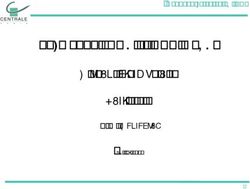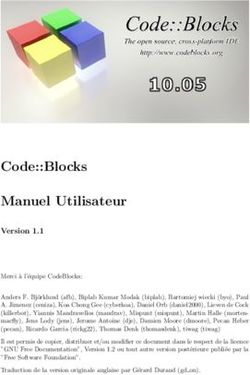Introduction au syst'eme UNIX 2016-2017 - L2TI
←
→
Transcription du contenu de la page
Si votre navigateur ne rend pas la page correctement, lisez s'il vous plaît le contenu de la page ci-dessous
Introduction
au système UNIX
2016-2017
Emmanuel Viennet
IUT de Villetaneuse
Département R&T
emmanuel.viennet@univ-paris13.fr
c b e a Ce document est sous licence Creative Commons
Paternité - Pas d’utilisation commerciale - Partage des conditions initiales à l’identiqueTable des matières
1 Présentation d’UNIX 5
1.1 Introduction . . . . . . . . . . . . . . . . . . . . . . . . . . . . 5
1.2 Historique et versions d’UNIX . . . . . . . . . . . . . . . . . . 5
1.3 Architecture générale du système . . . . . . . . . . . . . . . . 7
1.3.1 Le noyau UNIX . . . . . . . . . . . . . . . . . . . . . . 7
1.3.2 Les processus . . . . . . . . . . . . . . . . . . . . . . . 7
1.3.3 Gestion de la mémoire . . . . . . . . . . . . . . . . . . 8
1.3.4 Les outils UNIX . . . . . . . . . . . . . . . . . . . . . . 9
1.4 Les utilisateurs, l’accès au système . . . . . . . . . . . . . . . 9
2 Les fichiers UNIX 11
2.1 Répertoires . . . . . . . . . . . . . . . . . . . . . . . . . . . . 11
2.1.1 Chemins absolus et relatifs . . . . . . . . . . . . . . . . 12
2.1.2 Répertoire de connexion . . . . . . . . . . . . . . . . . 13
2.2 Types de fichiers . . . . . . . . . . . . . . . . . . . . . . . . . 13
2.3 Droits d’accès . . . . . . . . . . . . . . . . . . . . . . . . . . . 14
2.3.1 Lecture, écriture et exécution d’un fichier . . . . . . . . 14
2.3.2 Utilisateurs et droits . . . . . . . . . . . . . . . . . . . 14
2.4 Le super-utilisateur . . . . . . . . . . . . . . . . . . . . . . . . 15
3 Commandes de base (shell) 17
3.1 Les différents shells . . . . . . . . . . . . . . . . . . . . . . . . 18
3.2 Métacaractères du shell . . . . . . . . . . . . . . . . . . . . . . 18
3.3 Initialisation d’un shell . . . . . . . . . . . . . . . . . . . . . . 19
3.4 Variables d’environnement . . . . . . . . . . . . . . . . . . . . 19
3.5 Commandes de manipulation des fichiers . . . . . . . . . . . . 20
3.6 Redirections des entrées/sorties . . . . . . . . . . . . . . . . . 22
3.6.1 Redirections vers/depuis des fichiers . . . . . . . . . . . 22
3.6.2 Redirections vers des tubes . . . . . . . . . . . . . . . . 23
3.7 Contrôle de tâches . . . . . . . . . . . . . . . . . . . . . . . . 23
3.8 Comment le système exécute une commande ? . . . . . . . . . 24
E. Viennet - R&T - v4.04 Introduction à UNIX
4 Scripts Shell en bash 25
4.1 Pourquoi utiliser bash ? . . . . . . . . . . . . . . . . . . . . . . 25
4.1.1 Autres versions de shell . . . . . . . . . . . . . . . . . . 25
4.1.2 Shell ou Python ? . . . . . . . . . . . . . . . . . . . . . 25
4.1.3 Les mauvais côtés des shell . . . . . . . . . . . . . . . . 26
4.2 Variables et évaluation . . . . . . . . . . . . . . . . . . . . . . 26
4.2.1 Accès aux variables d’environnement dans des programmes 27
4.2.2 Évaluation, guillemets et quotes . . . . . . . . . . . . . 27
4.2.3 Expressions arithmétiques . . . . . . . . . . . . . . . . 28
4.2.4 Découpage des chemins . . . . . . . . . . . . . . . . . . 28
4.2.5 Évaluation de commandes . . . . . . . . . . . . . . . . 29
4.2.6 Découpage de chaı̂nes . . . . . . . . . . . . . . . . . . . 29
4.3 Exécution conditionnelle . . . . . . . . . . . . . . . . . . . . . 30
4.3.1 Scripts shell . . . . . . . . . . . . . . . . . . . . . . . . 33
4.4 Autres structures de contrôle . . . . . . . . . . . . . . . . . . . 34
4.4.1 Boucle for . . . . . . . . . . . . . . . . . . . . . . . . . 34
4.4.2 Instruction case . . . . . . . . . . . . . . . . . . . . . . 35
4.5 Définition de fonctions . . . . . . . . . . . . . . . . . . . . . . 35
5 Utilitaires UNIX 37
5.1 L’éditeur vi . . . . . . . . . . . . . . . . . . . . . . . . . . . . 37
5.2 Commandes diverses . . . . . . . . . . . . . . . . . . . . . . . 39
5.3 Filtres de texte . . . . . . . . . . . . . . . . . . . . . . . . . . 43
5.4 Manipulation des processus . . . . . . . . . . . . . . . . . . . 43
5.5 Gestion des systèmes de fichiers . . . . . . . . . . . . . . . . . 44
5.5.1 Principes . . . . . . . . . . . . . . . . . . . . . . . . . 44
5.5.2 Commandes de base . . . . . . . . . . . . . . . . . . . 45
6 Les processus 47
6.1 Définition . . . . . . . . . . . . . . . . . . . . . . . . . . . . . 47
6.2 Création de processus . . . . . . . . . . . . . . . . . . . . . . . 47
6.3 Signaux asynchrones . . . . . . . . . . . . . . . . . . . . . . . 48
6.3.1 Manipulation des signaux en Python . . . . . . . . . . 49
Lexique 52
Index 53
E. Viennet - R&T - v4.0Chapitre 1
Présentation d’UNIX
1.1 Introduction
UNIX est un système d’exploitation moderne, complet et efficace, dispo-
nible sur la plupart des ordinateurs vendus, des PC aux super-calculateurs en
passant par la plupart des smartphones. C’est pourtant un système ancien,
puisque son histoire remonte à la fin des années 60. Son architecture ouverte
et sa grande diffusion dans les centres de recherches et les universités lui ont
permis d’évoluer en intégrant de nombreuses améliorations.
Aujourd’hui, les principaux domaines d’application d’UNIX sont :
— serveurs (web, applications, stockage) ;
— cœurs des systèmes utilisés sur les téléphones (iOS et Android) ;
— systèmes embarqués (bornes wifi, routeurs) ;
— recherche scientifique, usages grand public (Linux, Apple Mac OSX).
Le système GNU/Linux une version «libre» d’UNIX, de nos jours la va-
riante d’UNIX la plus répandue.
Le but de ce cours est d’abord de donner un aperçu général du fonctionne-
ment du système UNIX et de se familiariser avec ses commandes de bases :
manipulation sous shell des fichiers et processus.
Les commandes décrites sont assez standards, et devraient fonctionner
sur la plupart des versions d’UNIX. Les exercices ont été testés sur Linux.
1.2 Historique et versions d’UNIX
Le système UNIX à été écrit en 1969 par Ken Thompson dans les labora-
toires de Bell, en s’inspirant du système MULTICS. Il a très vite été réécrit
E. Viennet - R&T - v4.06 Introduction à UNIX
en langage C, langage développé dans ce but par Dennis Ritchie 1
L’écriture du logiciel en langage C, et non en assembleur comme c’était
alors l’usage, était une grande innovation qui permit de porter le système
sur une grande variété de machines. Bien entendu, une portion (environ 5%)
du code dépend de l’architecture matérielle de l’ordinateur : gestion des en-
trées/sorties, interruptions, gestion mémoire... Mais le gros du système reste
commun d’une machine à l’autre, ce qui simplifie le travail et garantit un com-
portement identique (portabilité). Il est ainsi beaucoup plus simple de porter
un logiciel d’une variante d’UNIX à une autre (par exemple de Sun/Solaris
à Linux) que d’un PC sous Windows à un autre système.
Depuis la fin des années 70, il existe deux grandes familles d’UNIX. D’une
part une version développée essentiellement par l’université de Berkeley (Ca-
lifornie), et nommée UNIX BSD, d’autre part l’UNIX Système V commercia-
lisé par ATT. De nombreuses autres versions ont vu le jour, qui sont le plus
souvent une adaptation de BSD ou Système V par un fabriquant particulier.
De nos jours, les versions les plus communes sont GNU/Linux et Mac OSX,
ainsi que quelques variantes de BSD sur les serveurs.
Les différentes versions d’UNIX présentaient quelques incompatibilités.
Pour y remédier, une norme a été proposée par l’IEEE, le système POSIX.
La plupart des versions modernes d’UNIX sont des sur-ensemble de POSIX ;
un programme écrit en respectant POSIX sera donc portable sur toutes ces
versions.
Les premières versions d’UNIX, au début des années 70, ne permettaient
que le travail sur des terminaux alphanumériques (il n’en existait pas d’autres
à l’époque). Un grand pas en avant a été fait avec le développement au
MIT du système X Windows (X11). Ce système permet le multifenêtrage sur
écran graphique et le développement d’interfaces utilisateurs sophistiquées
et «conviviales» (inspirées du Macintosh d’Apple). De nombreux environne-
ments graphiques sont maintenant disponibles, notamment Gnome et KDE.
Les téléphones emploient des surcouches spécifiques.
Linux est une version libre d’UNIX (le code source du système est dispo-
nible gratuitement et redistribuable) très répandu tant chez les utilisateurs
particuliers (en tant qu’alternative à Windows) que sur pour les serveurs In-
ternet/Intranet. Linux est diffusé par différentes sociétés ou organisations,
sous formes de distributions qui utilisent le même noyau (ou presque) et
organisent de diverses façons le système (packages, mises à jour, etc). Les
distributions les plus répandues sont Red Hat (et sa variante Fedora), Suse
(achetée par l’entreprise Novell), Debian (totalement libre, ainsi que sa va-
riante Ubuntu), et s’adressent chacune à différents types d’utilisateurs (voir
1. voir L’histoire d’UNIX dans Wikipedia.
E. Viennet - R&T - v4.0CHAPITRE 1. PRÉSENTATION D’UNIX 7
par exemple http://distrowatch.com/).
1.3 Architecture générale du système
UNIX est un système d’exploitation multi-tâche multi-utilisateurs. Le
fonctionnement multi-tâche est assuré par un mécanisme préemptif : le sys-
tème interrompt autoritairement la tâche en cours d’exécution pour passer
la main à la suivante ; ceci évite tout risque de bloquage du système à la
suite d’une erreur survenant dans un programme utilisateur. La cohabitation
simultanée de plusieurs utilisateurs est rendue possible par un mécanisme
de droits d’accès s’appliquant à toutes les ressources gérées par le système
(processus, fichiers, périphériques, etc.).
1.3.1 Le noyau UNIX
Le noyau est le programme qui assure la gestion de la mémoire, le partage
du processeur entre les différentes tâches à exécuter et les entrées/sorties de
bas niveau. Il est lancé au démarrage du système (le boot) et s’exécute jusqu’à
son arrêt. C’est un programme relativement petit, qui est chargé en mémoire
principale.
Le rôle principal du noyau est d’assurer une bonne répartition des res-
sources de l’ordinateur (mémoire, processeur(s), espace disque, imprimante(s),
accès réseaux) sans intervention des utilisateurs. Il s’exécute en mode super-
viseur, c’est à dire qu’il a accès à toutes les fonctionnalités de la machine :
accès à toute la mémoire, et à tous les disques connectés, manipulations des
interruptions, etc.
Tous les autres programmes qui s’exécutent sur la machine fonctionnent
en mode utilisateur : ils leur est interdit d’accéder directement au matériel
et d’utiliser certaines instructions. Chaque programme utilisateur n’a ainsi
accès qu’à une certaine partie de la mémoire principale, et il lui est impossible
de lire ou écrire les zones mémoires attribuées aux autres programmes.
Lorsque l’un de ces programmes désire accéder à une ressource gérée par
le noyau, par exemple pour effectuer une opération d’entrée/sortie, il exécute
un appel système. Le noyau exécute alors la fonction correspondante, après
avoir vérifié que le programme appelant est autorisé à la réaliser.
1.3.2 Les processus
UNIX est un système multi-tâches, ce qui signifie que plusieurs pro-
grammes peuvent s’exécuter en même temps sur la même machine. Comme
E. Viennet - R&T - v4.08 Introduction à UNIX
on ne dispose en général que d’un processeur, à un instant donné un seul
programme peut s’exécuter. Le noyau va donc découper le temps en tranches
(quelques millièmes de secondes) et attribuer chaque tranche à un programme.
On parle de système en temps partagé. Du point de vue des programmes,
tout se passe comme si l’on avait une exécution réellement en parallèle. L’uti-
lisateur voit s’exécuter ses programmes en même temps, mais d’autant plus
lentement qu’ils sont nombreux.
On appelle processus un programme en cours d’exécution. A un instant
donné, un processus peut être dans l’un des états suivants :
actif : le processus s’exécute sur un processeur (il n’y a donc qu’un seul
processus actif en même temps sur une machine mono-processeur) ;
prêt : le processus peut devenir actif dès que le processeur lui sera
attribué par le système ;
bloqué : le processus a besoin d’une ressource pour continuer (attente
d’entrée/sortie par exemple). Le bloquage ne peut avoir lieu qu’à la
suite d’un appel système. Un processus bloqué ne consomme pas de
temps processeur ; il peut y en avoir beaucoup sans pénaliser les per-
formances du système.
Remarque : le passage de l’état actif à l’état prêt (interruption) est déclenché
par le noyau lorsque la tranche de temps allouée au processus s’est écoulée.
Concrètement, le noyau programme dans ce but une interruption matérielle.
Ceci implique que toute section d’un programme utilisateur peut se voir inter-
rompue n’importe où ; les processus n’ont bien sûr pas accès aux instructions
de masquage d’interruptions. Toute opération critique (ininterruptible) de-
vra donc être réalisée dans le noyau, un processus y accédant via un appel
système.
1.3.3 Gestion de la mémoire
Le système UNIX fonctionne en mémoire virtuelle paginée. Ceci permet
de faire fonctionner des processus demandant une quantité d’espace mémoire
supérieure à la mémoire physique installée.
Lorsqu’un processus demande l’allocation d’une page de mémoire et qu’il
n’y en a pas de disponible en mémoire centrale, le noyau traite un défaut de
page (voir le cours de système). Il choisit une page (qui n’a pas été utilisé
depuis longtemps) et l’écrit sur une partition spéciale du disque dur. La place
libérée est alors attribuée au processus demandeur.
Ce mécanisme demande la réservation d’une (ou plusieurs) partition spé-
ciale sur l’un des disques durs, nommée partition de swap. La mémoire dis-
ponible pour les processus est donnée par la somme de la taille de mémoire
E. Viennet - R&T - v4.0CHAPITRE 1. PRÉSENTATION D’UNIX 9
physique (RAM) et des partitions de swap. Bien entendu, les performances
du système se dégradent lorsque la fréquence des défauts de page augmente ;
dans ce cas, il faut augmenter la mémoire physique.
Sur un système typique, la partition de swap est deux à trois fois plus
grande que la mémoire centrale (exemple : PC avec 32Mo de RAM, partition
de swap de 64Mo).
1.3.4 Les outils UNIX
UNIX est livré avec un grand nombre de programmes utilitaires. Ces pro-
grammes sont très divers, mais surtout orientés vers le traitement de fichiers
de textes et le développement de logiciels. Tout système UNIX inclut nor-
malement un compilateur C (certains vendeurs tendent à abandonner cet
usage).
Les utilitaires les plus important sont les suivants :
— Interpréteurs de commandes (nommés shells), permettant l’accès d’un
utilisateur au système. Les shells sont assez sophistiqués et s’appa-
rentent à de véritables langages de programmation interprétés.
— Commandes de manipulation de fichiers ;
— Commandes de gestion des processus ;
— Éditeurs de texte ;
— Outils de développement : compilateurs, débugueurs, analyseurs lexi-
caux et syntaxiques, etc.
Nous détaillerons certains de ces outils par la suite.
1.4 Les utilisateurs, l’accès au système
Chaque utilisateur humain du système doit disposer d’un compte protégé
par un mot de passe. Lorsque l’on se connecte à la machine, on doit fournir
son nom et son mot de passe. Le nom est un pseudonyme attribué une fois
pour toute à un utilisateur par l’administrateur du site. Le mot de passe peut
être modifié par l’utilisateur aussi souvent qu’il le désire.
Avec la généralisation des interfaces graphiques, l’accès à un système sous
UNIX s’est diversifié et (théoriquement) simplifié. La procédure d’entrée d’un
utilisateur dans le système se nomme le login. La sortie est donc le logout.
Lors du login, l’utilisateur devra toujours fournir son nom d’utilisateur et
un mot de passe. Après vérification du mot de passe, le système lance un
interpréteur de commande (shell).
Chaque utilisateur dispose de ses propres fichiers, dont il peut autoriser
ou non l’accès aux autres utilisateurs. Il dispose d’un certain nombre de droits
E. Viennet - R&T - v4.010 Introduction à UNIX (accès à certains périphériques, etc). Il peut lancer l’exécution de processus (le nombre maximal de processus par utilisateur peut être limité sur certains sites). Les processus lancés par un utilisateur ont les mêmes droits d’accès que lui. E. Viennet - R&T - v4.0
Chapitre 2
Les fichiers UNIX
Le système de fichier est géré par le noyau. Les fichiers UNIX corres-
pondent soit à des fichiers de données sur disque dur, soit à des répertoires,
soit encore à des fichiers spéciaux permettant la gestion de certaines res-
sources du système (par exemple, lorsqu’un périphérique d’entrées/sorties
permet des opérations comme ouverture, écriture, lecture (terminal, impri-
mante), on y accède généralement par un fichier spécial (device)).
2.1 Répertoires
Les fichiers sont organisés en répertoires et sous-répertoires, formant une
arborescence (figure 2.2).
Dans chaque répertoire, on trouve au moins deux fichiers, nommés .
(point) et .. (point point). Le premier (.) permet de référencer le réper-
toire lui même, et le second (..) d’accéder au répertoire parent (du dessus).
Répertoire parent
Répertoire courant
fichier1
fichier2
...
Figure 2.1 – Répertoire “.” et “..”.
A chaque instant, toute tâche possède un répertoire courant, ou répertoire
de travail. La commande pwd affiche ce répertoire. La commande cd permet
E. Viennet - R&T - v4.012 Introduction à UNIX
/
usr etc dev users
lib include bin dupond durand
compress ls zcat courrier
Figure 2.2 – Exemple d’arborescence de fichiers sous unix. La racine de
l’arbre est le répertoire / (en haut). Ce répertoire contient ici 4 sous-
répertoires.
de changer le répertoire courant (voir plus loin page 20).
2.1.1 Chemins absolus et relatifs
Pour désigner un fichier quelconque, on peut utiliser soit un chemin ab-
solu, soit un chemin relatif.
Un chemin absolu spécifie la suite des répertoires à traverser en partant
de la racine, séparés par des caractères / (et non \ comme sous DOS). Par
exemple, le chemin
/usr/bin/compress
désigne le fichier compress, qui se trouve dans le répertoire bin, lui même
dans le répertoire usr de la racine. Le premier caractère / indique qu’il s’agit
d’un chemin absolu.
Il est souvent pratique d’utiliser un chemin relatif, à partir du réper-
toire courant. Par exemple, si l’on travaille dans le répertoire dupond de la
figure 2.2, on peut accéder au fichier durand en spécifiant le chemin
../durand
Du même endroit, on peut accéder au fichier compress via le chemin
E. Viennet - R&T - v4.0CHAPITRE 2. LES FICHIERS UNIX 13
../../usr/bin/compress
(dans ce cas précis, il est plus simple d’utiliser le chemin absolu).
Tout chemin qui ne commence pas par un caractère / (prononcé slash)
est interprété comme un chemin relatif au répertoire courant. On peut ainsi
accéder aux fichiers du répertoire courant en donnant simplement leur nom.
2.1.2 Répertoire de connexion
A chaque utilisateur connu du système est associé un répertoire de connexion
(home directory). L’utilisateur y place ses fichiers personnels, et peut y créer
autant de sous-répertoires qu’il le désire. Dans l’exemple figure 2.2, le réper-
toire de connexion de M. Dupond est /users/dupond.
Après le login, l’interpréteur de commande a pour répertoire courant le
répertoire de connexion de l’utilisateur.
Le répertoire de connexion contient aussi certains fichiers de configura-
tion (voir section 3.3) permettant à l’utilisateur de personnaliser son envi-
ronnement de travail. Ces fichiers sont normalement invisibles (car leur nom
commence par un point, voir la commande ls).
A tout moment, on peut revenir au répertoire de connexion grâce à la
commande cd.
On peut aussi spécifier un chemin à partir du répertoire de connexion
d’un utilisateur en utilisant le caractère ~. Par exemple,
~dupond/courrier
désigne le fichier
/users/dupond/courrier
2.2 Types de fichiers
Nous appelons fichier tout point dans l’arborescence des fichiers. Tous ne
correspondent donc pas à des fichiers de données ordinaires. On distingue 4
types de fichiers :
— les fichiers ordinaires, qui contiennent des données. UNIX ne fait au-
cune différence entre les fichiers de texte et les fichiers binaires. Dans
un fichier texte, les lignes consécutives sont séparées par un seul ca-
ractère ’\n’.
— les répertoires, qui contiennent une liste de références à d’autres fi-
chiers UNIX ;
E. Viennet - R&T - v4.014 Introduction à UNIX
— les fichiers spéciaux, associés par exemple à des pilotes de périphé-
riques ;
— les tubes et sockets, utilisés pour la communication entre processus ;
— les liens symboliques (fichiers “pointant” sur un autre fichier).
2.3 Droits d’accès
A chaque fichier est associé un utilisateur propriétaire et un ensemble de
droits d’accès. Les droits d’accès définissent les possibilités de lecture, écriture
et exécution du fichier pour les utilisateurs.
2.3.1 Lecture, écriture et exécution d’un fichier
2.3.2 Utilisateurs et droits
Les utilisateurs d’un fichier donné sont divisés en trois ensembles :
— le propriétaire du fichier ;
— les utilisateurs du même groupe de travail que le propriétaire ;
— les autres utilisateurs ayant accès au système.
Un utilisateur appartenant à l’un de ces ensembles à accès ou non au
fichier en lecture (r), en écriture (w) ou en exécution (x). Ces droits (ou per-
missions) d’accès ne peuvent être changés que par le propriétaire du fichier,
grâce à la commande chmod (voir page 20).
La commande ls -l permet d’afficher les droits d’accès à un fichier ; par
exemple :
$ ls -l polyunix.tex
-rwxr----- 1 emmanuel users 67504 Mar 25 23:29 polyunix.tex
indique que fichier polyunix.tex contient 67504 caractères et appartient à
l’utilisateur emmanuel. La date et l’heure indiquées sont celles de la dernière
modification du contenu du fichier.
Les caractères en début de ligne (-rwxr-----) indiquent le type et les
droits d’accès sur ce fichier. Le premier caractère donne le type, ici - dénote
un fichier ordinaire. Les neufs caractères restants sont divisés en trois groupes
de trois, indiquant respectivement les droits du propriétaire du fichier, les
droits des utilisateurs du même groupe que le proprétaire, et enfin les droits
des autres utilisateurs. Le caractère r correspond au droit le lecture (read),
w au droit d’écriture (write) et x au droit d’exécution.
Le fichier polyunix.tex montré ci-dessus est donc accessible en lecture,
écriture et exécution par son propriétaire, en lecture par les utilisateurs du
même groupe et pas du tout aux autres.
E. Viennet - R&T - v4.0CHAPITRE 2. LES FICHIERS UNIX 15 2.4 Le super-utilisateur Afin de permettre l’administration du système, un utilisateur spécial, nommé super utilisateur (ou root), est toujours considéré par le système comme propriétaire de tous les fichiers (et des processus). La personne qui gère le système est normalement la seule à connaı̂tre son mot de passe. Lui seul peut ajouter de nouveaux utilisateurs au système. E. Viennet - R&T - v4.0
16 Introduction à UNIX E. Viennet - R&T - v4.0
Chapitre 3
Commandes de base (shell)
Un shell est un interpréteur de commande en mode texte. Il peut s’utiliser
en mode interactif ou pour exécuter des programmes écrits dans le langage
de programmation du shell (appelés shell scripts).
En mode interactif, le shell affiche une invite en début de ligne (prompt),
par exemple un caractère $, pour indiquer à l’utilisateur qu’il attend l’entrée
d’une commande. La commande est interprétée et exécutée après la frappe
de la touche “Entrée”. Voici un exemple d’utilisation d’un shell ; les lignes
débutants par $, sont entrées par l’utilisateur, les autres sont affichées en
réponse :
$ pwd
/users/emmanuel/COURS/SYSTEME/POLYUNIX
$ ls
Makefile polyunix.dvi polyunix.tex
fig polyunix.idx polyunix.toc
hello.c polyunix.ind ps
$ ls fig
arbounix.fig tabdesc.fig tube.fig
$ ls -l *.c
-rw-r--r-- 1 emmanuel users 84 Mar 25 1996 hello.c
Chaque ligne entrée par l’utilisateur est interprétée par le shell comme
une commande, dont il lance l’exécution. Le premier mot de la ligne est le
nom de la commande (par exemple pwd ou ls) ; il est éventuellement suivi
d’un certain nombre d’arguments (par exemple fig ou -l).
E. Viennet - R&T - v4.018 Introduction à UNIX
3.1 Les différents shells
Il existe plusieurs shells UNIX : C-Shell (csh ou tcsh), Bourne Shell (sh
ou bash), Korn shell (ksh), .... L’interprétation des commandes simples est
semblable pour tous ; par contre l’utilisation pour écrire des scripts diffère
beaucoup (définition des variables, structures de contrôle, etc).
Les variantes tcsh et bash apportent un plus grand confort d’utilisa-
tion en mode interactif (historique, terminaison automatique des commandes,
etc) ; tcsh est compatible avec csh, et bash avec sh. De nos jours, le shell
bash s’est imposé comme le standard sur le système Linux, nous en recom-
mandons vivement l’utilisation.
Le point commun à tous les shells est l’emploi d’une syntaxe concise
mais obscure et difficilement mémorisable, rendant leur apprentissage difficile
(mais leur usage assez divertissant à la longue !). Il est difficile d’administrer
finement un système UNIX sans posséder quelques bases sur sh et csh, car
de nombreux scripts de configuration sont écrits dans ces langages. La ten-
dance actuelle est de généraliser l’emploi d’interfaces graphiques, qui restent
toutefois moins souples et puissantes que les scripts. D’autre part, les scripts
complexes sont de plus en plus souvent écrits dans des langages interprétés
plus puisants comme Python ou Perl.
Dans les sections suivantes, nous décrivons brièvement les commandes
du shell les plus utilisées. Les commandes sont groupées par thème. Pour
retrouver rapidement une commande, utilisez l’index à la fin de ce document.
Pour plus de détails sur ces commandes ou sur leurs options, se reporter
au manuel en ligne (commande man).
3.2 Métacaractères du shell
Certains caractères, appelés métacaractères, sont interprétés spécialement
par le shell avant de lancer la commande entrée par l’utilisateur.
Par exemple, si l’on entre ls *.c, le shell remplace l’argument *.c par
la liste des fichiers du répertoire courant dont le nom termine par .c.
Les métacaractères permettent donc de spécifier facilement des ensembles
de fichiers, sans avoir à rentrer tous leurs noms. Voici les plus utilisés :
— * remplacé par n’importe quelle suite de caractères ;
— ? remplacé par un seul caractère quelconque ;
— [ ] remplacé par l’un des caractères mentionnés entre les crochets.
On peut spécifier un intervalle avec - : [a-z] spécifie donc l’ensemble
des lettres minuscules.
Exemples :
E. Viennet - R&T - v4.0CHAPITRE 3. COMMANDES DE BASE (SHELL) 19
$ ls
ABCDEF a grrr prog prog.o
Q.R.S aa hel.l.o prog.c x.y.z
$ ls A*
ABCDEF
$ ls *.c
prog.c
$ ls *g*
grrr prog prog.c prog.o
$ ls *.?
Q.R.S hel.l.o prog.c prog.o x.y.z
$ ls [hg]*
grrr hel.l.o
$ ls *.[a-z].*
hel.l.o x.y.z
On peut empècher l’interprétation des métacaractères par le shell en pla-
çant l’argument entre apostrophes ’.
3.3 Initialisation d’un shell
Lors de leur démarrage, les shell exécutent des fichiers de configuration,
qui peuvent contenir des commandes quelconques et sont généralement uti-
lisés pour définir des variables d’environnement et des alias.
— csh exécute le fichier ~/.cshrc (le “rc” signifie run command) ;
— tcsh exécute ~/.cshrc, ou à défaut (si ce dernier n’existe pas) ~/.cshrc ;
— sh exécute ~/.profile ;
— bash exécute ~/.bash_profile ou à défaut ~/.profile.
Rappelons que les fichiers dont le nom commence par un point ne sont
pas affichés par la commande ls (sauf si l’on emploie l’option -a) ; les fichiers
d’initialisation sont donc “invisibles”.
3.4 Variables d’environnement
Le système unix défini pour chaque processus une liste de variables d’environ-
nement , qui permettent de définir certains paramètres : répertoires d’instal-
lation des utilitaires, type de terminal, etc. Chaque programme peut accéder
à ces variables pour obtenir des informations sur la configuration du système.
Depuis le shell sh (ou bash), les variables d’environnement sont mani-
pulées par les commandes env (affiche la liste), export VARIABLE=VALEUR
E. Viennet - R&T - v4.020 Introduction à UNIX
(donne une valeur à une variable), et echo $VARIABLE (affiche la valeur de
la variable).
Pour plus de détails, voir la section sur les scripts (page 26).
3.5 Commandes de manipulation des fichiers
cat [fichier1 ...]
Recopie les fichiers spécifiés l’un après l’autre sur la sortie standard
(concaténation). Si aucun argument n’est spécifié, lit sur l’entrée stan-
dard (jusqu’à rencontrer un caractère fin de fichier CTRL-d).
La sortie standard est normalement l’écran, et l’entrée standard le cla-
vier (voir plus loin section 3.5), donc cat fichier affiche simplement
à l’écran le contenu du fichier spécifié.
cd [chemin]
Change le répertoire courant. Sans argument, ramène dans le répertoire
de connexion (HOME).
chmod mode fichier
Modifie les droits d’accès au fichier. Les droits sont spécifiés sous la
forme : ensemble d’utilisateurs +/- type de droit.
Exemples :
chmod a+r boite # donne le droit a tous (a)
de lire (r) boite;
chmod og-w boite # interdit (-) aux autres (o)
et au groupe (g) d’ecrire (w);
chmod u+x boite # donne le droit d’execution (x)
au proprietaire (u) du fichier boite.
On peut aussi exprimer les droits sous forme d’un nombre exprimé
en base 8 (octal) : chaque groupe de droits (rwx) est codé sur 3 bits.
Valeur droits
0 --
1 -x
2 -w-
3 -wx Ainsi,
4 r-
5 r-x
6 rw-
7 rwx
chmod 777 boite # donne les droits rwx a tous (a)
E. Viennet - R&T - v4.0CHAPITRE 3. COMMANDES DE BASE (SHELL) 21
chmod 750 boite # rwx pour le propriétaire, rx pour le groupe
et rien pour les autres.
cp [-ipra] source... dest
Si dest est un répertoire, copie le ou les fichier(s) source vers dest. Si
dest est un nom de fichier, renomme source.
Principales options :
-i demander confirmation en cas d’écrasement de la destination ;
-p préserve les dates d’accès et de modification ;
-r copie récursive (descend les sous-répertoires
-a copie récursive avec préservation des dates et modes. Utile pour
sauvegardes. Voir aussi sur ce thème la commande tar page 41).
echo [-n] message
Affiche les arguments, tels qu’il sont évalués par le shell. L’option -n
supprime le saut de ligne.
ls [-aldF] chemin1 chemin2 ... cheminn
chemini est un nom de fichier ou de répertoire. Si c’est un fichier, affiche
sa descrition ; si c’est un répertoire, affiche la description de son contenu.
Options : -a liste tous les fichiers
(y compris les .* normalement cachés).
-l format long (taille, date, droits, etc).
-d décrit le répertoire et non son contenu.
-F format court avec indication du type de fichier
(ajoute * si exécutable, / si répertoire).
-i affiche les numéros d’inode des fichiers.
mkdir [chemin]
Crée un répertoire. Le chemin peut être relatif (par exemple
mkdir ../exam) ou absolu (par ex. mkdir /users/emmanuel/cours).
mv [-i] source dest
Si dest est un répertoire, déplace le fichier source vers dest. Si dest est
un nom de fichier, renomme source. L’option -i permet de demander
confirmation en cas d’écrasement de la destination.
pwd
Affiche le répertoire courant.
rm [-ri] fichier ...
E. Viennet - R&T - v4.022 Introduction à UNIX
Supprime le ou les fichiers spécifiés. L’option -i permet de demander
confirmation pour chacun. L’option -r agit de façon récursive, c’est à
dire détruit aussi les répertoires (pleins ou vide) et leurs sous-répertoires.
3.6 Redirections des entrées/sorties
Chaque programme sous UNIX dispose au moins de deux flux de données :
l’entrée standard, utilisée en lecture, qui est normalement associée au clavier
du terminal, et la sortie standard, utilisée en écriture, normalement associée
à l’écran du terminal (ou à la fenêtre de lancement le cas échéant).
Tous les flux de données sont manipulés comme de simples fichiers : on
utilisera par exemple la même commande pour lire un caractère au clavier,
dans un fichier sur disque ou via une liaison réseau. Ceci simplifie grandement
l’écriture des programmes et améliore leur réusabilité.
3.6.1 Redirections vers/depuis des fichiers
Il est très simple de rediriger l’entrée ou la sortie standard d’un pro-
gramme lors de son lancement depuis un shell UNIX.
Pour la sortie, on utilisera la construction suivante :
ls > resultat
Dans ce cas, au lieu d’afficher sur l’écran, la commande ls va créer un fichier
nommé ici resultat et y écrire. Rien n’apparait à l’écran (sauf s’il se produit
une erreur).
Si l’on désire ne pas effacer l’ancien contenu du fichier, mais écrire à sa
fin, on peut utiliser >> :
ls >> resultats
Enfin, pour rediger l’entrée standard, on utilise < :
cat < UnFichier
Il est possible de rediriger l’entrée et la sortie en même temps :
cat < UnFichier > Resultat
Notons enfin qu’il existe un troisième flux standard, utilisé pour l’écriture
des messages d’erreur (nommé stderr en C, ou cerr en C++). Il se redirige
avec >&.
E. Viennet - R&T - v4.0CHAPITRE 3. COMMANDES DE BASE (SHELL) 23
3.6.2 Redirections vers des tubes
De façon similaire, il est possible de rediriger la sortie standard d’une
commande vers l’entrée standard d’une autre commande grâce au tube (pipe)
noté |. Les différentes commandes s’exécutent alors en parallèle.
# affiche le contenu du repertoire trie a l’envers
ls | sort -r
3.7 Contrôle de tâches
Normalement, le shell attend la fin de l’exécution d’une commande avant
d’afficher le prompt suivant. Il arrive que l’on désire lancer une commande de
longue durée tout en continuant à travailler dans le shell. Pour cela, il suffit
de terminer la ligne de commande par le caractère & (et commercial).
Par exemple :
$ calcul &
$ ls -Ral / > ls-Ral.txt &
$
Ici, les deux commandes s’exécutent en parallèle, tandis que le shell attend
notre prochaine instruction 1 .
On dit que les processus s’exécutent en tâches de fond. Pour connaı̂tre la
liste des tâches de fond lancées de ce shell, utiliser la commande jobs :
$ jobs
[1] Running calcul
[2] Running ls -Ral / > ls-Ral.txt
$
Le nombre entre crochets est le numéro de la tâche de fond (job). On peut
envoyer un signal à une tâche en utilisant kill et % à la place du PID :
$ kill [-signal] %numero_de_tache
Pour remettre une tâche de fond au “premier plan”, utiliser la commande
fg (utile si la tâche réalise une entrée clavier par exemple).
Enfin, la commande sleep n suspend l’exécution durant n secondes (le
processus shell passe à l’état bloqué durant ce temps).
1. Question : que fait la deuxième commande lancée ?
E. Viennet - R&T - v4.024 Introduction à UNIX
3.8 Comment le système exécute une com-
mande ?
Lorsque l’on entre une ligne de commande sous un shell, ce dernier de-
mande au système d’exécuter la commande, après avoir éventuellement sub-
stitué les méta-caractères (*, ? etc.) et remplacés les alias.
A chaque commande doit alors correspondre un fichier exécutable (avec
le droit x). Ce fichier exécutable porte le nom de la commande et est re-
cherché par le système dans une liste de répertoires (spécifiée par la variable
d’environnement PATH).
La commande which permet de savoir quel est le fichier correspondant à
une commande.
which commande
Affiche le chemin du fichier exécutable correspondant à la commande.
Exemple :
$ which csh
/bin/csh
Le fichier exécutable est soit un fichier binaire (du code en langage ma-
chine), qui est alors exécuté directement par le processeur, soit un fichier
texte contenant un script (voir chapitre 4).
E. Viennet - R&T - v4.0Chapitre 4
Scripts Shell en bash
4.1 Pourquoi utiliser bash ?
Bash est une version évoluée du shell sh (le “Bourne shell”). Le shell peut
être utilisé comme un simple interpréteur de commande, mais il est aussi
possible de l’utiliser comme langage de programmation interprété (scripts).
La connaissance du shell est indispensable au travail de l’administrateur
unix :
— le travail en “ligne de commande” est souvent beaucoup plus efficace
qu’à travers une interface graphique ;
— dans de nombreux contextes (serveurs, systèmes embarqués, liaisons
distantes lentes) on ne dispose pas d’interface graphique ;
— le shell permet l’automatisation aisée des tâches répétitives (scripts) ;
— de très nombreuses parties du système UNIX sont écrites en shell, il
faut être capable de les lire pour comprendre et éventuellement modi-
fier leur fonctionnement.
4.1.1 Autres versions de shell
Il existe plusieurs versions de shell : sh (ancêtre de bash), csh (C shell),
ksh (Korn shell), zsh, etc. Nous avons choisi d’enseigner bash car il s’agit
d’un logiciel libre, utilisé sur toutes les distributions récentes de Linux et de
nombreuses autres variantes d’UNIX. Connaissant bash, l’apprentissage d’un
autre shell sur le terrain ne devrait pas poser de difficultés
4.1.2 Shell ou Python ?
Nous avons vu qu’il était possible d’écrire des programmes en shell. Pour
de nombreuses tâches simples, c’est effectivement très commode. Néanmoins,
E. Viennet - R&T - v4.026 Introduction à UNIX
le langage shell est forcément assez limité ; pour des programmes plus ambi-
tieux il est recommandé d’utiliser des langages plus évolués comme Python
ou Perl, voire des langages compilés (C, C++) si l’on désire optimiser au
maximum les performances (au prix de coûts de développement plus impor-
tants).
4.1.3 Les mauvais côtés des shell
Le shell possède quelques inconvénients :
— documentation difficile d’accès pour le débutant (la page de manuel
“man bash” est très longue et technique) ;
— messages d’erreurs parfois difficiles à exploiter, ce qui rend la mise au
point des scripts fastidieuse ;
— syntaxe cohérente, mais ardue (on privilégie la concision sur la clarté) ;
— relative lenteur (langage interprété sans pré-compilation).
Ces mauvais côtés sont compensés par la facilité de mise en œuvre (pas
besoin d’installer un autre langage sur votre système).
4.2 Variables et évaluation
Les variables sont stockées comme des chaı̂nes de caractères.
Les variables d’environnement sont des variables exportées aux processus
(programmes) lancés par le shell. Les variables d’environnement sont gérées
par UNIX, elles sont donc accessibles dans tous les langages de programma-
tion (voir plus loin).
Pour définir une variable :
$ var=’ceci est une variable’
Attention : pas ’.espaces autour du signe égal. Les quotes (apostrophes) sont
nécessaires si la valeur contient des espaces. C’est une bonne habitude de
toujours entourer les chaı̂nes de caractères de quotes.
Pour utiliser une variable, on fait précéder son nom du caractère “$” :
$ echo $var
ou encore :
$ echo ’bonjour, ’ $var
Dans certains cas, on doit entourer le nom de la variable par des accolades :
E. Viennet - R&T - v4.0CHAPITRE 4. SCRIPTS SHELL EN BASH 27
$ X=22
$ echo Le prix est ${X}0 euros
affiche “Le prix est de 220 euros” (sans accolades autour de X, le shell ne
pourrait pas savoir que l’on désigne la variable X et non la variable X0).
Lorsqu’on utilise une variable qui n’existe pas, le bash renvoie une chaı̂ne
de caractère vide, et n’affiche pas de message d’erreur (contrairement à la
plupart des langages de programmation, y compris csh) :
$ echo Voici${UNE_DROLE_DE_VARIABLE}!
affiche “Voici !”.
Pour indiquer qu’une variable doit être exportée dans l’environnement
(pour la passer aux commandes lancée depuis ce shell), on utilise la com-
mande export :
$ export X
ou directement :
$ export X=22
4.2.1 Accès aux variables d’environnement dans des
programmes
— En langage Python : on accède aux variables via un dictionnaire
défini dans le module os : os.environ.
Ainsi, la valeur de la variable $PATH est notée os.environ[’PATH’].
— En langage C : les fonctions getenv et setenv permettent de mani-
puler les variables d’environnement. Le programme suivant affiche la
valeur de la variable PATH :
#include
#include
int main(void) {
char *var = getenv("PATH");
printf("la valeur de PATH est %s\n", var );
}
4.2.2 Évaluation, guillemets et quotes
Avant évaluation (interprétation) d’un texte, le shell substitue les valeurs
des variables. On peut utiliser les guillemets (") et les quotes (’) pour modifier
l’évaluation.
E. Viennet - R&T - v4.028 Introduction à UNIX
— les guillemets permettent de grouper des mots, sans supprimer le rem-
placement des variables. Par exemple, la commande suivante ne fonc-
tionne pas :
$ x=Hauru no
bash: no: command not found
Avec des guillemets, c’est bon :
$ x="Hauru no"
On peut utiliser une variable entre guillemets :
$ y="Titre: $x Ugoku Shiro"
$ echo $y
Titre: Hauru no Ugoku Shiro
— les quotes (apostrophes) groupent les mots et suppriment toute éva-
luation :
$ z=’Titre: $x Ugoku Shiro’
$ echo $z
Titre: $x Ugoku Shiro
4.2.3 Expressions arithmétiques
Normalement, bash traite les valeurs des variables comme des chaı̂nes de
caractères. On peut effectuer des calculs sur des nombres entiers, en utilisant
la syntaxe $(( ... )) pour délimiter les expressions arithmétiques :
$ n=1
$ echo $(( n + 1 ))
2
$ p=$((n * 5 / 2 ))
$ echo $p
2
4.2.4 Découpage des chemins
Les scripts shell manipulent souvent chemins (pathnames) et noms de
fichiers. Les commandes basename et dirname sont très commodes pour dé-
couper un chemin en deux partie (répertoires, nom de fichier) :
$ dirname /un/long/chemin/vers/toto.txt
/un/long/chemin/vers
$ basename /un/long/chemin/vers/toto.txt
toto.txt
E. Viennet - R&T - v4.0CHAPITRE 4. SCRIPTS SHELL EN BASH 29
4.2.5 Évaluation de commandes
Il est courant de stocker le résultat d’une commande dans une variable.
Nous entendons ici par “résultat” la chaı̂ne affichée par la commande, et non
son code de retour.
Bash utilise plusieurs notations pour cela : les back quotes (‘) ou les
parenthèses :
$ REP=‘dirname /un/long/chemin/vers/toto.txt‘
$ echo $REP
/un/long/chemin/vers
ou, de manière équivalente :
$ REP=$(dirname /un/long/chemin/vers/toto.txt)
$ echo $REP
/un/long/chemin/vers
(attention encore une fois, pas d’espaces autour du signe égal).
La commande peut être compliquée, par exemple avec un tube :
$ Fichiers=$(ls /usr/include/*.h | grep std)
$ echo $Fichiers
/usr/include/stdint.h /usr/include/stdio_ext.h
/usr/include/stdio.h /usr/include/stdlib.h
/usr/include/unistd.h
4.2.6 Découpage de chaı̂nes
Bash possède de nombreuses fonctionnalités pour découper des chaı̂nes
de caractères. L’une des plus pratiques est basée sur des motifs.
La notation ## permet d’éliminer la plus longue chaı̂ne en correspondance
avec le motif :
$ Var=’tonari no totoro’
$ echo ${Var##*to}
ro
ici le motif est *to, et la plus longue correspondance “tonari no toto” 1 . Cette
forme est utile pour récupérer l’extension (suffixe) d’un nom de fichier :
1. Pour ceux qui ne maı̂trisent pas le japonais, je crois que $Var signifie “mon voisin
Totoro”.
E. Viennet - R&T - v4.030 Introduction à UNIX
$ F=’rep/bidule.tgz’
$ echo ${F##*.}
tgz
La notation # (un seul #) est similaire mais élimine la plus courte chaı̂ne
en correspondance :
$ Var=’tonari no totoro’
$ echo ${Var#*to}
nari no totoro
De façon similaire, on peut éliminer la fin d’une chaı̂ne :
$ Var=’tonari no totoro’
$ echo ${Var%no*}
tonari
Ce qui permet de supprimer l’extension d’un nom de fichier :
$ F=’rep/bidule.tgz’
$ echo ${F%.*}
rep/bidule
% prend la plus courte correspondance, et %% prend la plus longue :
$ Y=’archive.tar.gz’
$ echo ${Y%.*}
archive.tar
$ echo ${Y%%.*}
archive
4.3 Exécution conditionnelle
L’instruction if permet d’exécuter des instructions si une condition est
vraie. Sa syntaxe est la suivante :
if [ condition ]
then
action
fi
action est une suite de commandes quelconques. L’indentation n’est pas
obligatoire mais très fortement recommandée pour la lisibilité du code. On
peut aussi utiliser la forme complète :
E. Viennet - R&T - v4.0CHAPITRE 4. SCRIPTS SHELL EN BASH 31
if [ condition ]
then
action1
else
action2
fi
ou encore enchaı̂ner plusieurs conditions :
if [ condition1 ]
then
action1
elif [ condition2 ]
then
action2
elif [ condition3 ]
then
action3
else
action4
fi
Opérateurs de comparaison
Le shell étant souvent utilisé pour manipuler des fichiers, il offre plusieurs
opérateurs permettant de vérifier diverses conditions sur ceux-ci : existence,
dates, droits. D’autres opérateurs permettent de tester des valeurs, chaı̂nes
ou numériques. Le tableau ci-dessous donne un aperçu des principaux opéra-
teurs :
E. Viennet - R&T - v4.032 Introduction à UNIX
Opérateur Description Exemple
Opérateurs sur des fichiers
-e filename vrai si filename existe [ -e /etc/shadow ]
-d filename vrai si filename est un répertoire [ -d /tmp/trash ]
-f filename vrai si filename est un fichier ordinaire [ -f /tmp/glop ]
-L filename vrai si filename est un lien symbolique [ -L /home ]
-r filename vrai si filename est lisible (r) [ -r /boot/vmlinuz ]
-w filename vrai si filename est modifiable (w) [ -w /var/log ]
-x filename vrai si filename est exécutable (x) [ -x /sbin/halt ]
file1 -nt file2 vrai si file1 plus récent que file2 [ /tmp/foo -nt /tmp/bar
file1 -ot file2 vrai si file1 plus ancien que file2 [ /tmp/foo -ot /tmp/bar
Opérateurs sur les chaı̂nes
-z chaine vrai si la chaine est vide [ -z "$VAR" ]
-n chaine vrai si la chaine est non vide [ -n "$VAR" ]
chaine1 = chaine2 vrai si les deux chaı̂nes sont égales [ "$VAR" = "totoro" ]
chaine1 != chaine2 vrai si les deux chaı̂nes sont différentes [ "$VAR" != "tonari" ]
Opérateurs de comparaison numérique
num1 -eq num2 égalité [ $nombre -eq 27 ]
num1 -ne num2 inégalité [ $nombre -ne 27 ]
num1 -lt num2 inférieur (=) [ $nombre -ge 27 ]
Quelques points délicats doivent être soulignés :
— Toutes les variables sont de type chaı̂ne de caractères. La valeur est
juste convertie en nombre pour les opérateurs de conversion numé-
rique.
— Il est nécessaire d’entourer les variables de guillemets (") dans les
comparaisons. Le code suivant affiche “OK” si $var est égale à “tonari
no totoro” :
if [ "$myvar" = "tonari no totoro" ]
then
echo "OK"
fi
Par contre, si on écrit la comparaison comme
if [ $myvar = "tonari no totoro" ]
le shell déclenche une erreur si $myvar contient plusieurs mots. En
effet, la substitution des variables a lieu avant l’interprétation de la
E. Viennet - R&T - v4.0CHAPITRE 4. SCRIPTS SHELL EN BASH 33
condition.
4.3.1 Scripts shell
Un script bash est un simple fichier texte exécutable (droit x) commen-
çant par les caractères #!/bin/bash (doivent être les premiers caractères du
fichier).
Voici un exemple de script :
#!/bin/bash
if [ "${1##*.}" = "tar" ]
then
echo $1 est une archive tar
else
echo $1 n\’est pas une archive tar
fi
Ce script utilise la variable $1, qui est le premier argument passé sur la
ligne de commande.
Arguments de la ligne de commande
Lorsqu’on entre une commande dans un shell, ce dernier sépare le nom
de la commande (fichier exécutable ou commande interne au shell) des argu-
ments (tout ce qui suit le nom de la commande, séparés par un ou plusieurs
espaces). Les programmes peuvent utiliser les arguments (options, noms de
fichiers à traiter, etc).
En bash, les arguments de la ligne de commande sont stockés dans des
variables spéciales :
$0, $1, ... les arguments
$# le nombre d’arguments
$* tous les arguments
Le programme suivant illustre l’utilisation de ces variables :
#!/bin/bash
echo ’programme :’ $0
echo ’argument 1 :’ $1
echo ’argument 2 :’ $2
echo ’argument 3 :’ $3
echo ’argument 4 :’ $4
echo "nombre d’arguments :" $#
echo "tous:" $*
E. Viennet - R&T - v4.034 Introduction à UNIX
Exemple d’utilisation, si le script s’appelle “myargs.sh” :
$ ./myargs.sh un deux trois
programme : ./myargs.sh
argument 1 : un
argument 2 : deux
argument 3 : trois
argument 4 :
nombre d’arguments : 3
tous: un deux trois
4.4 Autres structures de contrôle
Nous avons déjà évoqué l’instruction if et les conditions. On utilise sou-
vent des répétitions (for) et des choix multiples (case).
4.4.1 Boucle for
Comme dans d’autre langages (par exemple python), la boucle for permet
d’exécuter une suite d’instructions avec une variable parcourant une suite de
valeurs. Exemple :
for x in un deux trois quatre
do
echo x= $x
done
affichera :
x= un
x= deux
x= trois
x= quatre
On utilise fréquemment for pour énumérer des noms de fichiers, comme dans
cet exemple :
for fichier in /etc/rc*
do
if [ -d "$fichier" ]
then
E. Viennet - R&T - v4.0CHAPITRE 4. SCRIPTS SHELL EN BASH 35
echo "$fichier (repertoire)"
else
echo "$fichier"
fi
done
Ou encore, pour traiter les arguments passés sur la ligne de commande :
#!/bin/bash
for arg in $*
do
echo $arg
done
4.4.2 Instruction case
L’instruction case permet de choisir une suite d’instruction suivant la
valeur d’une expression :
case "$x" in
go)
echo "demarrage"
;;
stop)
echo "arret"
;;
*)
echo "valeur invalide de x ($x)’’
esac
Noter les deux ; pour signaler la fin de chaque séquence d’instructions.
4.5 Définition de fonctions
Il est souvent utile de définir des fonctions. La syntaxe est simple :
mafonction() {
echo "appel de mafonction..."
}
mafonction
mafonction
E. Viennet - R&T - v4.036 Introduction à UNIX
qui donne :
appel de mafonction...
appel de mafonction...
Voici pour terminer un exemple de fonction plus intéressant :
tarview() {
echo -n "Affichage du contenu de l’archive $1 "
case "${1##*.}" in
tar)
echo "(tar compresse)"
tar tvf $1
;;
tgz)
echo "(tar compresse gzip)"
tar tzvf $1
;;
bz2)
echo "(tar compresse bzip2)"
cat $1 | bzip2 -d | tar tvf -
;;
*)
echo "Erreur, ce n’est pas une archive"
;;
esac
}
Plusieurs points sont à noter :
— echo -n permet d’éviter le passage à la ligne ;
— La fonction s’appelle avec un argument ($1)
tarview toto.tar
E. Viennet - R&T - v4.0Chapitre 5
Utilitaires UNIX
Cette partie décrit quelques commandes utilitaires UNIX très pratiques.
Ces programmes sont livrés en standard avec toutes les versions d’UNIX.
Nous commençons par décrire l’utilisation de l’éditeur standard vi. Si
vous avez accès à un autre éditeur de texte, vous pouvez passez cette section.
5.1 L’éditeur vi
vi est un éditeur de texte“plein écran”(par opposition aux éditeurs“ligne”
qui ne permettaient que l’édition d’une ligne à la fois).
Comparé aux éditeurs modernes, vi est d’abord malcommode, mais il
est assez puissant et toujours présent sur les systèmes UNIX 1 . Il est donc
très utile d’en connaı̂tre le maniement de base. Nous ne décrivons ici que les
commandes et modes les plus utilisés, il en existe beaucoup d’autres.
A un instant donné, vi est soit en mode commande, soit en mode in-
sertion :
— mode commande : les caractères tapés sont interprétés comme des
commandes d’édition. vi démarre dans ce mode, il faut donc lui indi-
quer (commande ’i’) que l’on veut insérer du texte ;
— mode insertion : les caractères sont insérés dans le texte édité. On
peut quitter ce mode en pressant la touche “ESC” (ou “Echap” sur
certains claviers).
1. Notons qu’il existe sous UNIX des éditeurs pour tous les goûts, depuis Emacs pour
les développeurs jusqu’à gedit et autres jeditpour les utilisateurs allergiques au clavier
(mais pas à la souris).
E. Viennet - R&T - v4.038 Introduction à UNIX
Appel de vi depuis le shell :
vi fichier édite fichier.
vi +n fichier commence à la ligne n.
vi -r fichier récupération du fichier après un crash.
Mouvements du curseur (en mode commande seulement) :
Touche Action
flèches Déplace curseur (pas toujours bien configuré).
ESPACE Avance à droite.
h Recule à gauche.
CTRL-n Descend d’une ligne.
CTRL-p Monte d’une ligne.
CTRL-b Monte d’une page.
CTRL-f Descend d’une page.
nG Va à la ligne n (n est un nombre).
Commandes passant en mode insertion :
Touche Commence l’insertion
i Avant le curseur.
I Au début de la ligne.
A A la fin de la ligne.
Autres commandes :
r Remplace le caractère sous le curseur.
x Supprime un caractère.
d$ Efface jusqu’à la fin de la ligne.
dd Efface la ligne courante.
/chaı̂ne Cherche la prochaine occurrence de la chaı̂ne.
?chaı̂ne Cherche la précédente occurrence de la chaı̂ne.
Quitter, sauvegarder : (terminer la commande par la touche “Entrée”)
:w Écrit le fichier.
:x Écrit le fichier puis quitte vi.
:q ! Quitte vi sans sauvegarder les changements.
! !commande Exécute commande shell sans quitter l’éditeur.
E. Viennet - R&T - v4.0CHAPITRE 5. UTILITAIRES UNIX 39
5.2 Commandes diverses
compress [fichier]
Compresse le fichier (pour gagner de l’espace disque ou accélérer une
transmission réseau). Le fichier est remplacé par sa version compressée,
avec l’extension ’.Z’. Décompression avec uncompress ou zcat.
date
Affiche la date et l’heure. Comporte de nombreuses options pour indi-
quer le format d’affichage.
diff fichier1 fichier2
Compare ligne à ligne des deux fichiers texte fichier1 et fichier2, et
décrit les transformations à appliquer pour passer du premier au second.
Diverses options modifient le traitement des blancs, majuscules etc.
diff peut aussi générer un script pour l’éditeur ed permettant de passer
de fichier1 à fichier2 (utile pour fabriquer des programmes de mise à
jour (“patchs”)).
file fichier
Essaie de déterminer le type du fichier (exécutable, texte, image, son,...)
et l’affiche.
find [options]
Cette commande permet de retrouver dans un répertoire ou une hié-
rarchie de répertoires les fichiers possédant certaines caractéristiques
(nom, droits, date etc..) ou satisfaisant une expression booléenne don-
née.
find parcourt récursivement une hiérarchie de fichiers. Pour chaque fi-
chier rencontré, find teste successivement les prédicats spécifiés par la
liste d’options, jusqu’au premier qui échoue ou jusqu’à la fin de la liste.
Principales options :
-name nom le fichier à ce nom ;
-print écrit le nom du fichier (réussit toujours) ;
-exec exécute une commande. {} est le fichier courant. Terminer par
; .
-type (d : catalogue, f : fichier ordinaire, p : pipe, l : lien symbolique).
-newer fichier compare les dates de modification ;
-o ou ;
-prune si le fichier courant est un catalogue, élague l’arbre à ce point.
E. Viennet - R&T - v4.0Vous pouvez aussi lire